
Ce logiciel maintiendra vos pilotes opérationnels, vous protégeant ainsi des erreurs informatiques courantes et des pannes matérielles. Vérifiez tous vos pilotes maintenant en 3 étapes faciles :
- Télécharger DriverFix (fichier de téléchargement vérifié).
- Cliquez sur Lancer l'analyse pour trouver tous les pilotes problématiques.
- Cliquez sur Mettre à jour les pilotes pour obtenir de nouvelles versions et éviter les dysfonctionnements du système.
- DriverFix a été téléchargé par 0 lecteurs ce mois-ci.
Microsoft a abandonné son populaire Picture Manager visionneuse de photos et l'application d'édition avec la sortie d'Office 2013. Alors, si vous avez Microsoft Office 2013 ou une version plus récente, vous ne trouverez pas Picture Manager dans les applications.
Maintenant, que faire si vous souhaitez installer Picture Manager sur votre ordinateur Windows 10 qui exécute Office 2013 ou une version plus récente? Heureusement, Mircosoft permet toujours aux utilisateurs de télécharger Picture Manager séparément du centre de téléchargement.
Dans cet article, nous vous montrons comment télécharger et installer Microsoft Office Picture Manager sur des PC Windows 10.
Comment télécharger Microsoft Office Picture Manager ?
1. Utilisation de SharePoint Designer 2010

- Aller à Centre de téléchargement Microsoft pour télécharger Microsoft SharePoint Designer. C'est un installateur 32 bits.
- Sélectionnez votre langue préférée en cliquant sur le menu déroulant.
- Clique le Télécharger bouton pour lancer le téléchargement.
- Le programme d'installation a une taille de 254 Mo, le téléchargement peut donc prendre un certain temps.
Exécuter SharePoint Designer 2010

- Exécutez l'assistant d'installation de Microsoft SharePoint Designer 2010.
- Dans l'écran d'accueil, cliquez sur le Personnaliser bouton.
- Sur le Options d'installation onglet, vous devriez voir plusieurs programmes répertoriés.

- Sélectionnez chaque programme et sélectionnez Indisponible. Nous n'avons besoin que d'installer Microsoft Office Picture Manager, il est donc préférable de désactiver les autres programmes.
- Appuyez maintenant sur le + bouton à côté de Outils bureautiques étendre.
- Cliquez sur toutes les fonctionnalités et sélectionnez Indisponible, à l'exception de l'option Microsoft Office Picture Manager.

- Sélectionnez le menu déroulant pour Microsoft Office Picture Manager et choisissez Exécuter à partir de mon ordinateur.
- Clique le Installer maintenant bouton dans le coin inférieur droit.
- Microsoft SharePoint Designer va maintenant installer Picture Manager. Le processus peut prendre un certain temps, attendez donc la fin de l'installation.
- Une fois installé, redémarrez l'ordinateur pour terminer l'installation. Après le redémarrage, exécutez le gestionnaire d'images à partir du bureau.
2. Installer à l'aide de Microsoft Office 2010
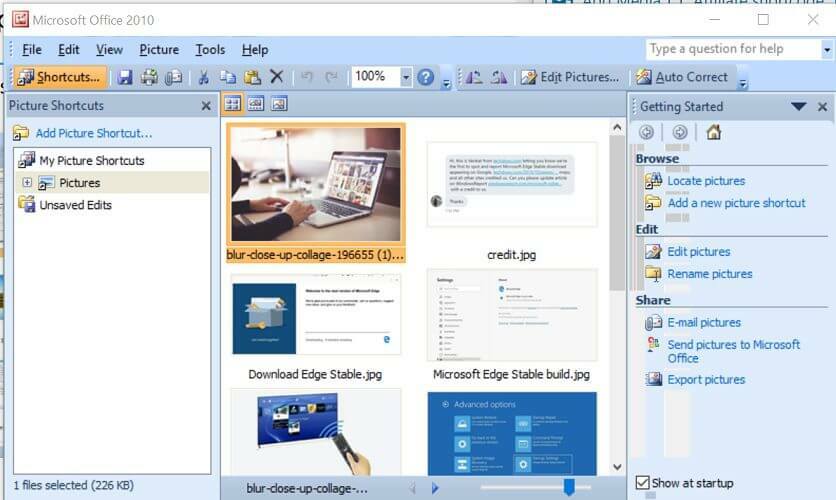
- Si vous avez accès au disque Microsoft Office 2010, vous pouvez installer Microsoft Office Picture Manager directement à partir du programme d'installation d'Office.
- Exécutez l'installation à l'aide du disque Office et Microsoft Office Picture Manager sera installé avec d'autres applications Office.
Microsoft Office Picture Manager est un outil pratique car il offre toutes les fonctionnalités essentielles pour éditer et afficher des images sans utiliser d'application tierce.
Si votre installation de Microsoft Office n'est pas fournie avec Picture Manager, suivez les étapes décrites dans cet article pour télécharger Microsoft Office Picture Manager sur votre ordinateur. Faites-nous savoir si vous préférez l'application Photos ou Picture Manager dans les commentaires.
N'oubliez pas non plus d'y laisser d'autres questions ou suggestions que vous pourriez avoir.
LIRE AUSSI :
- Téléchargez les meilleures visionneuses de photos Windows 7
- Comment ouvrir la visionneuse de photos Windows 7 sur Windows 10
- La visionneuse de photos Windows ne peut pas ouvrir cette image [100% RÉSOLU]


![5+ meilleurs logiciels de suppression de fichiers pour Windows 10 [Guide 2021]](/f/53c0952b973eebaebcba378ebad384c8.jpg?width=300&height=460)